Comment Configurer l'Abonnement IPTV sur un Amazon Fire Stick ?

Quelles sont les lecteurs IPTV à utiliser sur Fire TV Stick ?
L'appareil de diffusion en continu Fire TV Stick d'Amazon est considéré comme l'un des meilleurs sur le marché. Parfaitement adaptée pour Netflix et autres services de vidéo à la demande, elle offre bien plus que cela. Effectivement, la Fire Stick constitue également un outil très performant pour visionner la télévision en direct grâce à un abonnement IPTV sur Fire Stick. Grâce à sa base sur Android, elle permet de transformer facilement votre téléviseur traditionnel en un téléviseur connecté.
La Fire Stick fonctionne sur la plateforme Android, ce qui implique que vous pouvez utiliser les mêmes applications que sur d'autres appareils Android, comme IPTV SMARTERS PRO, SET IPTV, IBO PLAYER ou SMART IPTV sur la Fire Stick. Malheureusement, ces applications ne peuvent pas être téléchargées directement depuis la boutique d'applications d'Amazon. Il est nécessaire de suivre une autre procédure afin de les installer et de pouvoir ainsi bénéficier des services IPTV sur la Fire Stick. Nous allons installer des lecteurs IPTV en dehors du Amazon Appstore, ce qui nécessite l'utilisation d'une application appelée "Downloader".Qu’est-ce que Downloader ?
L’outil de téléchargement le plus populaire pour la Fire TV Stick est le Downloader. Il autorise l’installation d’applications qui ne sont pas disponibles dans l’Amazon App Store, comme les lecteurs IPTV et d’autres.
Créé par AFTVnews, Downloader permet de télécharger des fichiers directement depuis Internet sur votre Fire Stick et Fire TV. Si vous avez un lien vers un fichier en ligne, vous pouvez simplement ajouter cette adresse pour télécharger les fichiers sans avoir à ouvrir de page web.
Cette application inclut également un navigateur qui vous offre la possibilité de télécharger des fichiers provenant de sites web. Il est également possible de l’utiliser pour explorer Internet, tout comme avec tout autre navigateur web.
Malgré la possibilité de télécharger n’importe quel fichier, Downloader est principalement utilisé pour récupérer les fichiers APK des applications tierces qui ne sont pas disponibles sur l’Amazon App Store.
Comment installer l’application Downloader sur Fire Stick ?
Downloader est désormais officiellement accessible sur l’Amazon Store. Il n’est pas nécessaire de la télécharger sur votre dispositif. Voici la procédure pour installer l’application:
- Situez-vous à l’écran d’accueil et utilisez votre télécommande pour vous rendre à la Find > Search.
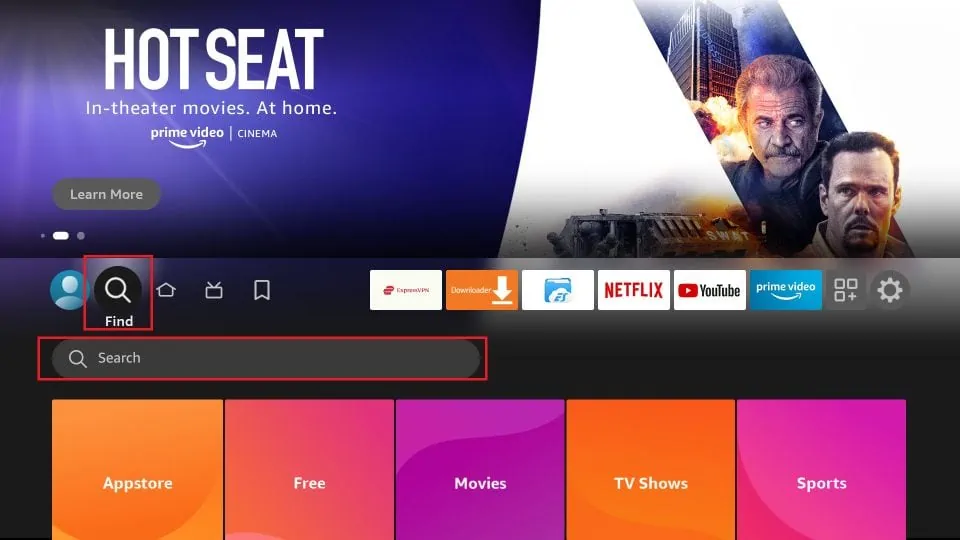
- Tapez Downloader à l’aide du clavier à l’écran. Lorsque Downloader apparaît dans la liste, sélectionnez le et cliquez dessus.
- Vous devriez maintenant voir Downloader dans la section APPS & GAMES. Cliquez dessus puis cliquez sur le bouton « Download » pour télécharger et installer l’application.

Comment préparer la Fire Stick à utiliser Downloader ?
La configuration par défaut interdit aux utilisateurs d’installer des applications tierces en raison de mesures de sécurité. Ainsi, vous ne pourrez pas télécharger des applications avec Downloader tant que vous n’aurez pas apporté quelques modifications.
Afin d’effectuer une installation sans difficulté des APK via Downloader, il est nécessaire d’autoriser votre Fire Stick à installer des applications provenant de sources inconnues ou externes. Voici les actions à accomplir :
- Allez sur l’écran d’accueil de votre Fire Stick et accédez à l’icône Paramètres.
- Faites défiler vers le bas jusqu’à « My Fire TV » et cliquez dessus.
- Cliquez sur Options du développeur (Developer Options).
- Sélectionnez Installer des applications inconnues ou Apps provenant de sources inconnues (Apps from Unknown Sources).
- Naviguez jusqu’au Downloader et sélectionnez le pour l’activer « ON ».
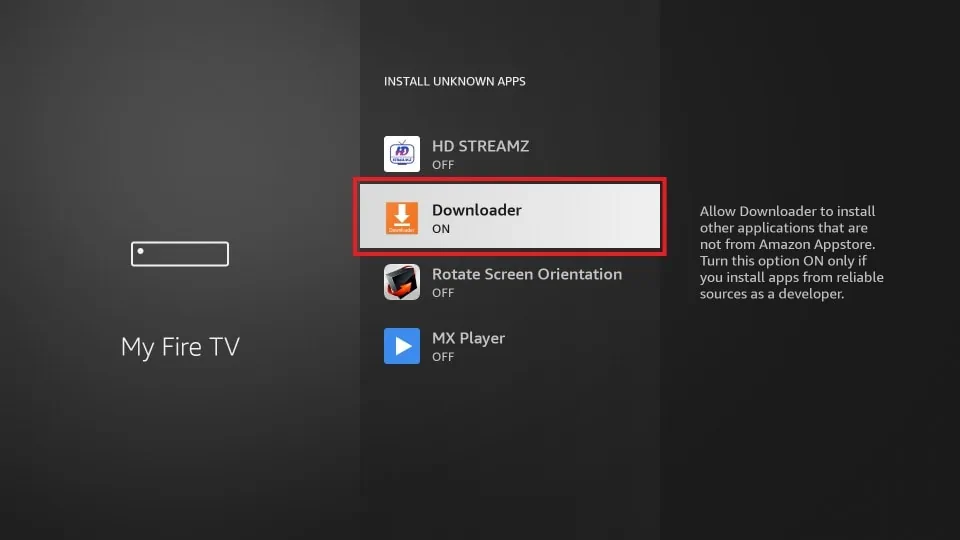
Comment télécharger des applications IPTV sur Fire Stick à l’aide de Downloader ?
Une fois que vous avez bien suivi les premières étapes, vous êtes prêt à ouvrir l’application Downloader. Quand vous la lancez pour la première fois, certaines fenêtres apparaissent. Fermez-les en optant pour les options adéquates. Quand le prochain écran de l’application s’affiche, sélectionnez la zone de texte dans l’image ci-dessous.
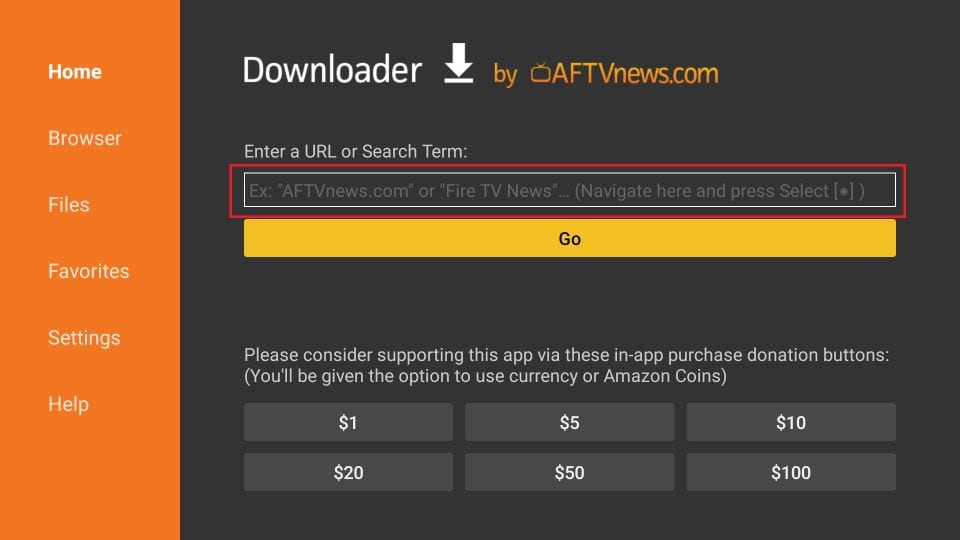
Liens et codes de téléchargement des lecteurs IPTV
Voici les liens de téléchargement pour quelques applications :
- IPTV SMARTERS PRO > iptvsmarters.com/smarters.apk
- IPTV Stream Player > bit.ly/ispofficial
Noter que c’est possible aussi d’utiliser des raccourcis sous forme des codes au lieu des liens sur Downloader pour télécharger les applications et voici quelques exemples :
- IPTV Smarters Pro > 80911
- TiviMate > 18242
- XCIPTV > 40659
- iMPlayer TV IPTV Player > 82375
- Purple IPTV > 72156
- IBO PLAYER Pro > 834339